Se você quer transformar seu telefone Android em um controlador virtual Xbox 360 ou gamepad DualShock 4, veja como instalar o servidor Joy2DroidX no Linux via AppImage.
Joy2DroidX permite que você use seu dispositivo Android como um controlador virtual Xbox 360 ou gamepad DualShock 4.
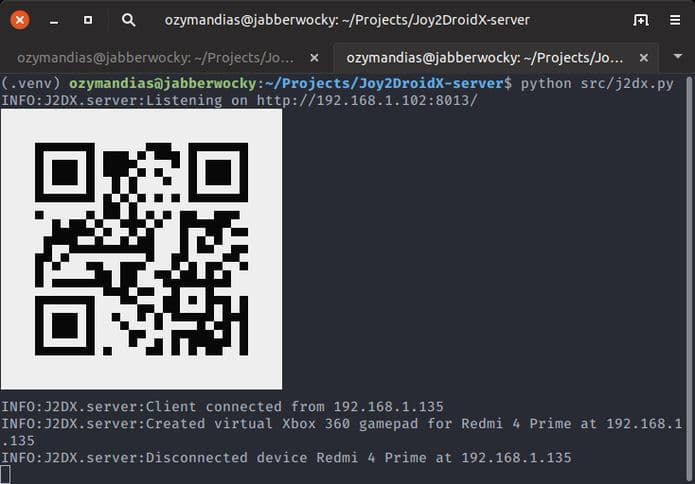
Use o seu telefone Android como um controlador virtual Xbox 360 ou gamepad DualShock 4 no seu PC Windows ou Linux. Este aplicativo será o servidor que deve ser executado no Windows ou no Linux.
Ele consiste em um servidor que é executado no Windows, no Linux e em um aplicativo para Android.
O servidor (este aplicativo) ouve a entrada de dispositivos Android conectados e gerencia a criação/exclusão de dispositivos virtuais. Ele usa UInput no Linux e ViGEm no Windows.
Durante a execução, o servidor não requer nenhum privilégio especial, a configuração inicial (definir permissões de UInput no Linux e instalar o driver no Windows) requer acesso root/administrador.
Embora não haja nada que impeça a execução do aplicativo em qualquer dispositivo Android, ele só foi testado em telefones Android.
Como instalar o servidor Joy2DroidX no Linux via arquivo AppImage
Para instalar o servidor Joy2DroidX no Linux via arquivo AppImage, você deve fazer o seguinte:
Passo 1. Abra um terminal;
Passo 2. Confira se o seu sistema é de 32 bits ou 64 bits, para isso, use o seguinte comando no terminal:
uname -mPasso 3. Se seu sistema é de 64 bits, use o comando abaixo para baixar o programa. Se o link estiver desatualizado, acesse essa página, baixe a última versão e salve-o com o nome joy2droidx.appimage:
wget https://github.com/OzymandiasTheGreat/Joy2DroidX-server/releases/download/v0.1.0/Joy2DroidX-server-0.1.0-x86_64.AppImage -O joy2droidx.appimagePasso 4. Dê permissão de execução para o arquivo baixado;
chmod +x joy2droidx.appimagePasso 5. Agora instale o programa com o comando;
sudo ./joy2droidx.appimage --installPasso 6. Quando você inicia o arquivo pela primeira vez, será perguntado se deseja integrar o programa com o sistema. Clique em “Yes” (Sim) se quiser integrá-lo ou clique em “No” (Não), se não quiser. Se você escolher Sim, o iniciador do programa será adicionado ao menu de aplicativos e ícones de instalação. Se você escolher “No”, sempre terá que iniciá-lo clicando duas vezes no arquivo AppImage.
Usando o Joy2DroidX pela primeira vez
Você precisa configurar o sistema antes da primeira execução. Joy2DroidX fornece um comando de conveniência que faz isso para você, mas requer acesso root/administrador.
Basta executar o j2dx –setup como root ou a partir do prompt de comando do administrador.
No Linux, isso criará uma regra do udev para UInput e adicionará o usuário atual ao grupo j2dx.
Se você não estiver usando sudo ou a detecção de usuário falhar por outro motivo, você poderá fornecer o nome de usuário como um argumento para –setup.
Para que as regras do udev e as alterações de grupo entrem em vigor, você terá que reiniciar o sistema.
No Windows, isso fará o download do driver ViGEmBus e solicitará que você o instale. Uma vez que o driver esteja configurado, você pode usar o Joy2DroidX, não é necessário reiniciar.
Usando o Joy2DroidX regularmente
Executar j2dx (no Windows você pode apenas um duplo clique em j2dx.exe), digitalizar QRCode a partir do aplicativo Android e é isso. Tudo deveria funcionar.
O modo de dispositivo de comutação é feito no aplicativo Android.
O servidor não precisa de nenhuma configuração extra. Se você tiver uma configuração de rede incomum ou a porta padrão for usada por outro processo, há duas opções que você pode modificar:
-p, –port permite que você use uma porta diferente. O padrão é 8013.
-H, –host se a detecção do nome do host falhar, você pode especificar um nome de host ou o endereço IP do seu computador.
-d, –debug você não deveria precisar disso. Se você encontrar bugs, execute j2dx -d e abra um problema com um link para depurar a saída (use um gist ou pastebin para isso).
instalar o servidor Joy2DroidX no Linux – Integrando os aplicativos AppImage no sistema
Após instalar o servidor Joy2DroidX no Linux, se você quiser integrar melhor esse programa no seu sistema, instale o AppImageLauncher, usando esse tutorial:
Como instalar o integrador AppImageLauncher no Linux